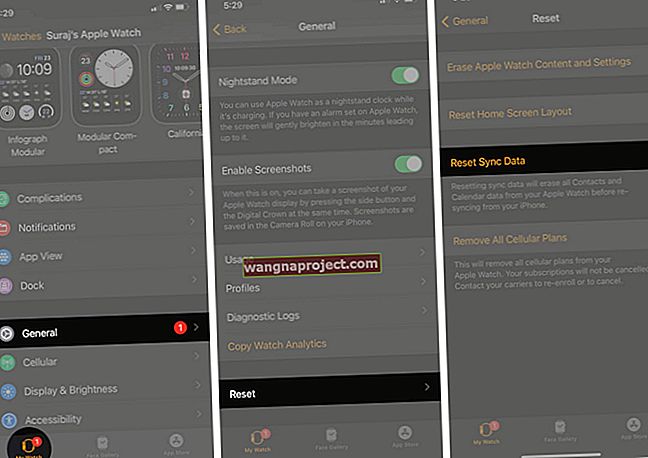ด้วย iOS 12+ และ iPadOS Apple ได้เพิ่มความสามารถให้ผู้ใช้แชร์รูปภาพได้อย่างง่ายดายโดยใช้ลิงก์รูปภาพ iCloud ใช้งานได้ง่ายและราบรื่น ช่วยให้ผู้รับภาพถ่ายของคุณบันทึกจากการดาวน์โหลดภาพขนาดใหญ่ไปยังอุปกรณ์ของพวกเขา หากด้วยเหตุผลบางประการลิงก์รูปภาพ iCloud ของคุณไม่ทำงานนี่คือเคล็ดลับบางประการที่จะช่วยคุณแก้ไขปัญหา
ลิงก์รูปภาพ iCloud คืออะไร
 iCloud Photo Links เป็นวิธีที่สะดวกในการแชร์ภาพ แต่อาจทำให้หงุดหงิดเมื่อทำงานไม่ถูกต้อง
iCloud Photo Links เป็นวิธีที่สะดวกในการแชร์ภาพ แต่อาจทำให้หงุดหงิดเมื่อทำงานไม่ถูกต้อง
ก่อนอื่นบริบทเล็กน้อย ลิงก์รูปภาพ iCloud เป็น URL ที่นำไปสู่แกลเลอรีขนาดเล็กพร้อมรูปภาพที่คุณเลือก เป็นโซลูชันที่ยอดเยี่ยมเพราะมันเร็วกว่าและง่ายกว่ามากสำหรับค่าเผื่อข้อมูลมือถือของคุณมากกว่าแค่การส่งรูปถ่าย
ไม่มีสิทธิ์พิเศษใด ๆ เช่นกัน ผู้ใช้ทั้ง iOS และ Android สามารถดูลิงก์รูปภาพ iCloud หากคุณลองคลิกลิงก์บน macOS ก็จะเปิดขึ้นในเว็บเบราว์เซอร์
ในทางกลับกันคุณลักษณะมีข้อเสียอยู่สองสามประการ บางส่วนเราจะไปที่ด้านล่าง แต่สิ่งที่สำคัญที่สุดคือไม่มีวิธีข้ามลิงก์ iCloud Photo หากคุณมี iOS 12 ขึ้นไปคุณจะต้องใช้งาน
แต่นั่นไม่ใช่ปัญหามากนักและยังมีวิธีแก้ปัญหา ปัญหาใหญ่กว่าคือเมื่อ iCloud Photo Link ไม่ทำงาน ซึ่งนำเราไปสู่ ...
การแก้ไขปัญหาลิงก์รูปภาพ iCloud
 บางครั้งคุณประสบปัญหา
บางครั้งคุณประสบปัญหา
มีหลายสิ่งที่อาจผิดพลาดกับลิงก์รูปภาพ iCloud ไม่ว่าคุณจะส่งลิงก์บนคลาวด์หรือพยายามเปิดลิงก์ที่คุณได้รับ คุณอาจพบกับขั้นตอนต่อไปนี้ที่จะช่วยบรรเทาปัญหาที่อาจเกิดขึ้นได้
ขั้นแรกตรวจสอบให้แน่ใจว่าทุกอย่างเป็นไปตามลำดับ
หากคุณต้องการใช้ลิงก์รูปภาพ iCloud เพื่อส่งรูปภาพให้เพื่อนและครอบครัว แต่ไม่ได้ผลคุณจะต้องตรวจสอบให้แน่ใจว่าเป็นไปตามเงื่อนไขต่อไปนี้
- ตรวจสอบให้แน่ใจว่าคุณได้ติดตั้ง iOS 12 เป็นอย่างน้อย ลิงก์รูปภาพ iCloud ไม่พร้อมใช้งานในระบบปฏิบัติการมือถือเวอร์ชันที่ผ่านมา
- ตรวจสอบอีกครั้งว่าทั้ง iCloud Photo Library และ Shared Albums เปิดใช้งานอยู่
ตรวจสอบให้แน่ใจว่ายังไม่หมดอายุ
นี่เป็นสิ่งสำคัญอย่างหนึ่ง เช่นเดียวกับแกลลอนนมลิงก์รูปภาพ iCloud มีวันหมดอายุ โดยเฉพาะอย่างยิ่งจะสามารถใช้ได้เป็นเวลา30 วันเต็มหลังจากที่ส่ง
หลังจากนั้นลิงก์จะหมดอายุและรูปภาพจะไม่ปรากฏอีกต่อไป แน่นอนว่าสิ่งนี้อาจทำให้เกิดความสับสนหาก URL จริงยังคงค้างอยู่ในข้อความหรืออะไรบางอย่าง โดยทั่วไปเมื่อลิงก์รูปภาพ iCloud หมดอายุหรือหากผู้ส่งลบลิงก์ไปแล้วลิงก์อาจแสดงข้อความว่า“ ไม่สามารถดึงข้อมูลได้”
คุณสามารถเข้าสู่บัญชี iCloud.com ของคุณและตรวจสอบว่ามีรูปภาพที่คุณพยายามจะส่งไปที่นั่นหรือไม่
คุณจะต้องส่งรูปภาพเหล่านั้นอีกครั้งใน iCloud Photo Link ใหม่หากเป็นกรณีนี้
ดูว่าคุณอยู่ในโหมดพลังงานต่ำหรือไม่
ในบางครั้งลิงก์รูปภาพ iCloud จะใช้งานได้ แต่จะค้างเมื่อโหลดรูปภาพจริง โดยพื้นฐานแล้วคุณจะเห็นตัวบ่งชี้" กำลังรอรูปภาพ " ที่ไม่สิ้นสุดที่ด้านล่างของลิงก์รูปภาพ
บางครั้งอาจเป็นผลมาจากข้อผิดพลาดของเครือข่ายหรือการเชื่อมต่ออินเทอร์เน็ตที่ช้า แต่อาจเป็นเพราะ iPhone ของคุณอยู่ในโหมดประหยัดพลังงาน เมื่อแบตเตอรี่เหลือน้อยและเปิดใช้งานโหมดพลังงานต่ำรูปภาพใน iCloud Photo Link อาจใช้เวลาโหลดนานขึ้นหรืออาจไม่โหลดเลย
ชาร์จแบตเตอรี่ iPhone หรือ iPad ของคุณและเมื่ออยู่นอกโหมดพลังงานต่ำคุณสามารถลองดาวน์โหลดรูปภาพได้
รีเซ็ตการตั้งค่าเครือข่ายของคุณ
ในบางกรณีอาจมีปัญหากับการตั้งค่าเครือข่ายของอุปกรณ์ของคุณ ซึ่งอาจส่งผลต่อทั้งการส่งและรับลิงก์รูปภาพ iCloud
การรีเซ็ตพวกเขาไปที่Settings -> ทั่วไป -> การตั้งค่าใหม่ แตะรีเซ็ตการตั้งค่าเครือข่าย (โปรดระวังปุ่มอื่น ๆ บางปุ่มในเมนูนี้สามารถลบข้อมูล iPhone ของคุณได้อย่างสมบูรณ์)
ตรวจสอบ Wi-Fi ของคุณ
หากคุณได้รับข้อผิดพลาด“ เครือข่ายไม่พร้อมใช้งานโปรดลองอีกครั้งในภายหลัง ” แสดงว่าปัญหาอาจเกิดจากการเชื่อมต่อเซลลูลาร์หรือ Wi-Fi ปัจจุบันของคุณ
ตรวจสอบให้แน่ใจว่าคุณมีการเชื่อมต่อเครือข่ายมือถือที่เหมาะสม หรือตรวจสอบให้แน่ใจว่าเครือข่าย Wi-FI ที่คุณเชื่อมต่อทำงานได้อย่างถูกต้อง ถ้าเป็นไปได้ให้เชื่อมต่อกับเครือข่าย 5 GHz แทนเครือข่าย 2.4 GHz
ตรวจสอบสถานะเซิร์ฟเวอร์ Apple iCloud
หากทุกอย่างล้มเหลวมีโอกาสที่ระบบของ Apple จะล่มหรือ iCloud กำลังประสบปัญหาบางประเภท
คุณสามารถตรวจสอบได้อย่างง่ายดายว่าเป็นกรณีนี้หรือไม่โดยใช้หน้าเว็บสนับสนุนของ Apple ที่มีประโยชน์ซึ่งแสดงสถานะของแต่ละแพลตฟอร์มหรือระบบ คุณสามารถเข้าสู่สถานะระบบของ Apple ได้ด้วยลิงค์นี้
ลองใช้ทางเลือกเหล่านี้เพื่อแชร์รูปภาพ iPhone ของคุณ
 อัลบั้มที่แชร์เป็นทางเลือกที่ดีสำหรับ iCloud ไม่มีวันหมดอายุและมีคุณสมบัติโซเชียลในตัว
อัลบั้มที่แชร์เป็นทางเลือกที่ดีสำหรับ iCloud ไม่มีวันหมดอายุและมีคุณสมบัติโซเชียลในตัว
ตัวอย่างเช่นผู้ใช้สามารถดูเนื้อหาแสดงความคิดเห็นและแม้แต่สื่อ“ ชอบ” ในอัลบั้มที่แชร์ หากผู้ใช้รายอื่นได้รับอนุญาตก็สามารถเพิ่มรูปภาพของตนเองลงในอัลบั้มได้ ทำให้การแชร์อัลบั้มเป็นตัวเลือกที่ดีหากคุณกำลังสร้างอัลบั้มรูปครอบครัวหรืออัลบั้มภาพจากการเดินทางกับเพื่อน ๆ
คุณสามารถเปิดใช้งานอัลบัมที่ใช้ร่วมกันในการตั้งค่า -> iCloud -> ภาพถ่าย เมื่อมันอยู่ในคุณสามารถสร้างอัลบั้มที่ใช้ร่วมกันโดยการเปิดภาพถ่าย , แตะที่ไอคอนด้าน +ที่มุมบนขวาแล้วแตะอัลบั้มใหม่ที่ใช้ร่วมกัน จากนั้น iOS จะแนะนำคุณตลอดกระบวนการที่เหลือ
ซอฟต์แวร์จัดเก็บข้อมูลบนคลาวด์ของบุคคลที่สามเช่น Dropbox อาจเป็นทางเลือกที่ดีเช่นกัน โดยเฉพาะอย่างยิ่ง Drop สามารถผสานรวมกับ macOS และ iOS ได้ค่อนข้างดี
อย่างไรก็ตามการแชร์รูปภาพยังคงเป็นการส่งลิงก์แบบคลาวด์ออกไป หากส่วนนั้นของลิงก์ iCloud Photo ไม่ใช่รายการโปรดของคุณแสดงว่าคุณอาจไม่ชอบการแชร์รูปภาพของ Dropbox
เราหวังว่าคุณจะสามารถแก้ไขปัญหาที่เกี่ยวข้องกับลิงก์รูปภาพ iCloud ได้โดยใช้เคล็ดลับเหล่านี้ โปรดแจ้งให้เราทราบในความคิดเห็นด้านล่างหากคุณมีคำถามใด ๆ